wireshark使用方法
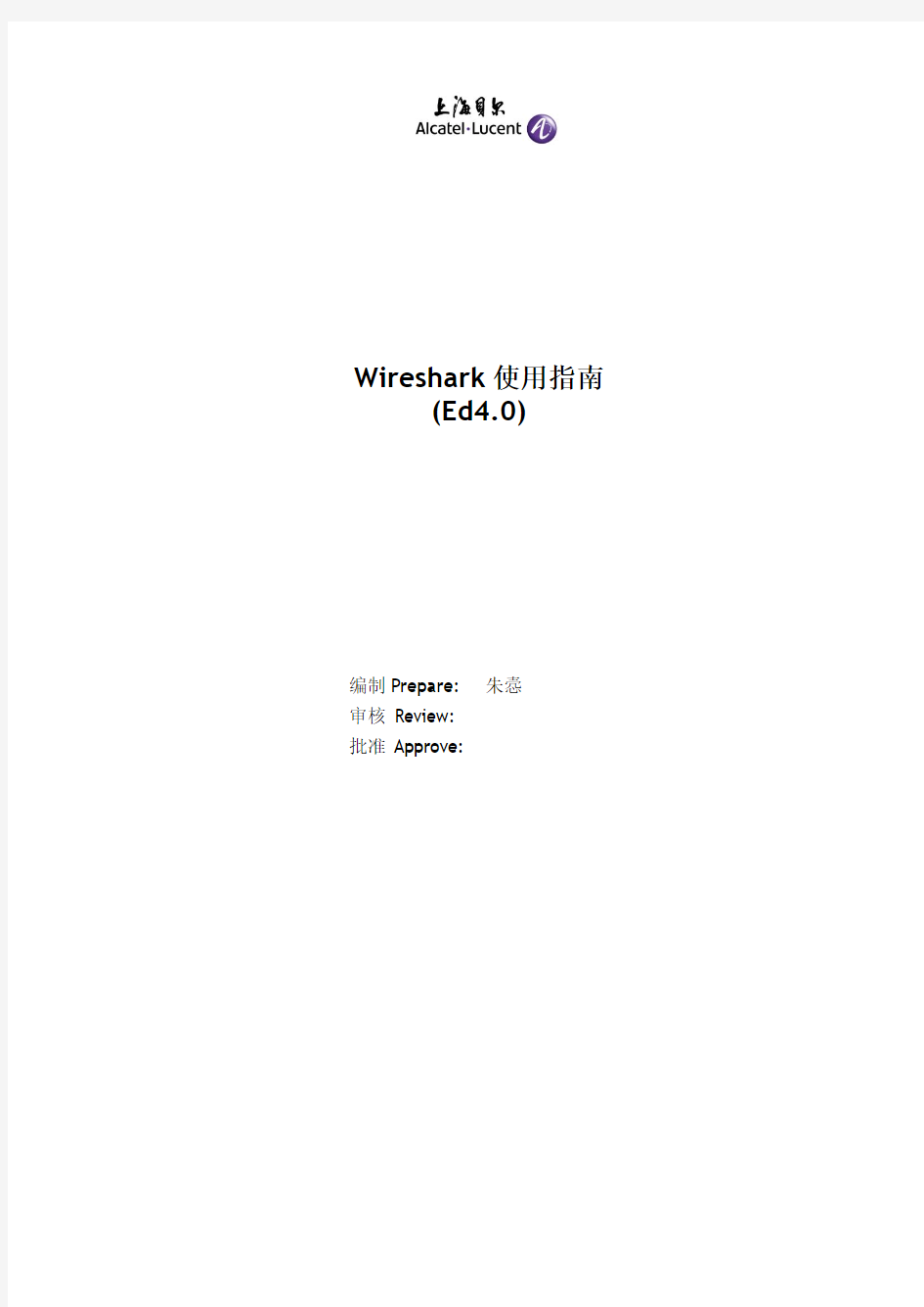
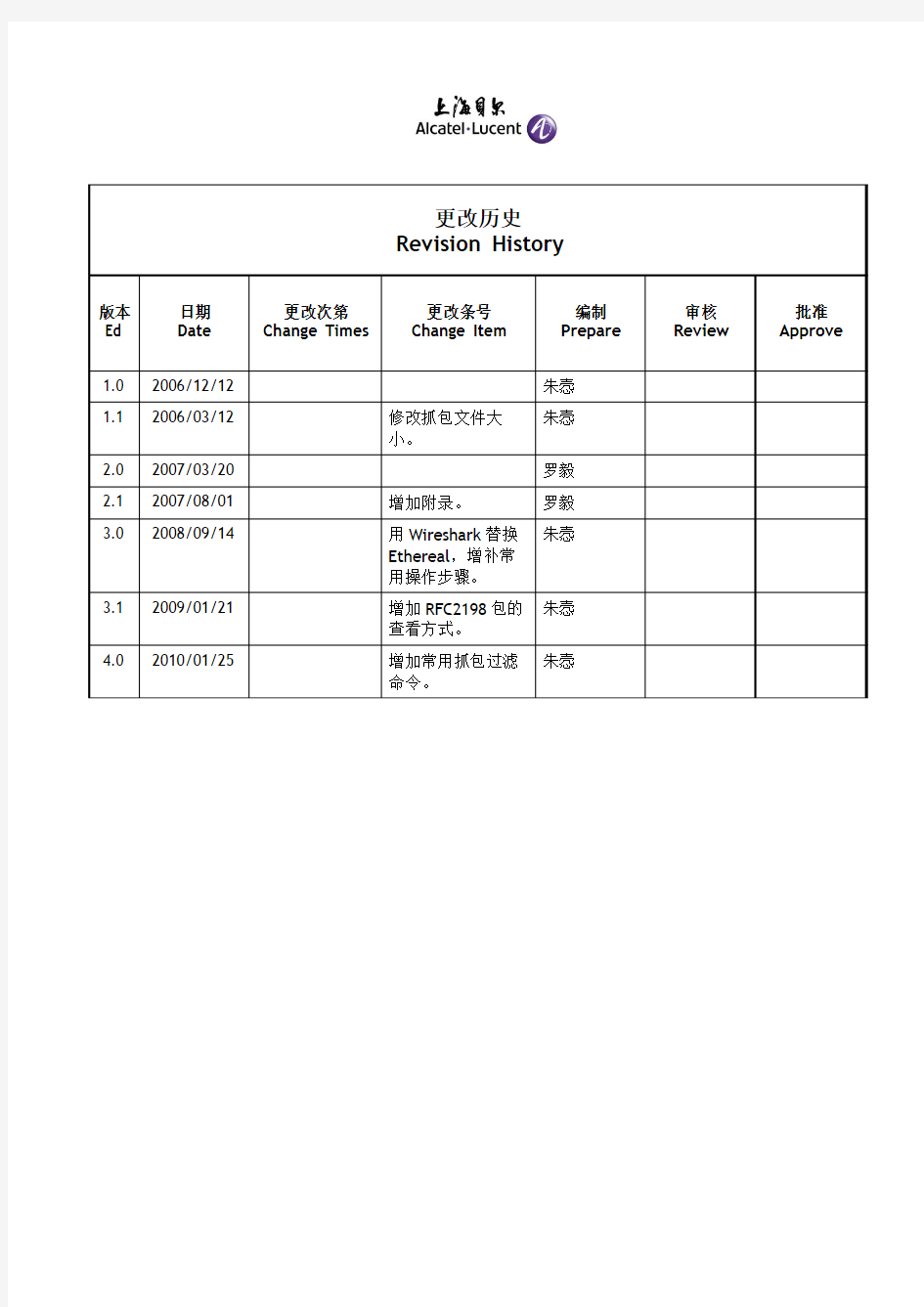
Wireshark使用指南
(Ed4.0)
编制Prepare: 朱悫
审核 Review:
批准 Approve:
目录Contents
1. 目的 (4)
2. 范围 (4)
3. Wireshark安装 (4)
4. Wireshark使用 (4)
4.1 抓包 (4)
4.1.1 常用抓包过滤命令 (5)
4.2 分析 (6)
4.2.1 ADSL (6)
4.2.2 AG (7)
4.3 保存 (19)
附录 (21)
1. 目的
在ADSL、AG及其他产品的日常排障过程中经常需要现场进行抓包配合,本文档提供了Wireshark的常用操作指南。
2. 范围
AG、ADSL现场工程师。
3. Wireshark安装
作为Ethereal的替代产品,Wireshark(https://www.360docs.net/doc/3016744600.html,)是一款优秀且免费的抓包分析软件,可到Internet自行下载安装。
Wireshark的安装软件包由Wireshark-setup和WinPcap等2个安装文件组成。
4. Wireshark使用
4.1 抓包
点击菜单Capture -> Option s…,打开Capture Options窗口。
在Interface中选择网络接口;在Capture Filter中输入需要过滤的协议(如过滤megaco 协议,输入udp port 2944);在Capture File(s)的File中输入要保存的抓包文件名,如要将抓包分文件保存,则在Use multiple files中选择保存文件的分割机制,如下图每5M就保存一个文件;如需要实时显示抓包结果并让抓包结果自动滚屏,则在Display Options中选中Update list of packets in real time和Automatic scrolling in live capture。
Interface:这项用于指定截包的网卡。
Link-layer header type:指定链路层包的类型,一般使用默认值。
Buffer size(n megabyte(s)):用于定义Ethereal用于截包的缓冲,当缓冲写满后,就将截的数据写道磁盘上。如果遇到ethereal丢包现象,将该缓冲尽量增大。
Capture packets in promiscuous mode:截包时,Ethereal将网口置于混杂模式。如果没有配置这项,Ethereal只能截取该PC发送和接收的包(而不是同一LAN上的所有包)。
Limit each packet to n bytes:定义Ethereal截取包的最大数据数,大于这个值的数据包将被丢掉。默认为65535。
点击Start启动抓包。
如果开启了自动保存文件机制,请确认自动存盘的前3个文件,确保机制生效。并定期检查磁盘空间,以防磁盘空间溢出。如果用Dell笔记本抓包时发现无法抓到带VLAN Tag的包,请修改注册表,修改方法参见附录。
4.1.1 常用抓包过滤命令
为防止抓包文件过大而影响分析效果,可在抓包阶段就设置抓包过滤(在Capture Filter 中输入需要过滤的协议或命令)。现将常用抓包过滤命令总结如下:
Ethereal 截包过滤条件,通过and 和or,将一系列的primitive 表达式连接在一起,有时可在primitive 表达式前用not。
[not ]primitive [and|or [not] primitive…]
例一:tcp port 23 and host 10.0.0.5。
这个例子表示只截取发给主机10.0.0.5的telnet数据包或主机10.0.0.5发出的telnet数据包。
例二:tcp port 23 and not host 10.0.0.5。
这个例子表示截取所有的telnet数据包,除了主机10.0.0.5收发的telnet数据包。
Primitive表达式如下:
●[src|dst] host
是目的或源地址。
●ether [src|dst] host
●gateway host
都不是该主机的IP
●[src|dst] net
●[tcp|udp] [src|dst] port
●less|greater
●ip|ether proto
●ether|ip broadcast|multicast 截取ether/ip的广播包。
●
过滤。
4.2 分析
为便于分析,可在查看抓包文件时设置过滤。
4.2.1 ADSL
如检查PC(MAC地址为00:06:5b:e1:96:e9)的PPPoE拨号过程,可在Filter中输入
eth.addr == 00:06:5b:e1:96:e9 and (pppoed or ppp)。
一旦截取数据包后,或打开以前截取的数据包文件,显示如错误!未找到引用源。。显示有三个视图分区:“Packet List”、“Packet Details”、“Packet bytes”。
“Packet List”用于显示所数据包,如果这是有显示过滤条件,显示的是满足该条件的所有包。
“Packet Details”用于显示在“Packet List”视图中选定的数据包的详细信息。
“Packet Bytes”以十六进制方式显示“Packet List”视图中选定的数据包的信息。
4.2.2 AG
如检查AG中2个端口(如tdm/1与tdm/2)之间的通话消息,则可在Filter输入megaco先进行H.248信令过滤。重点查看AG对软交换choose one add消息的reply,以明确AG为这2个端口分配的context号和local rtp端口号。
如上图,tdm/1的context号为310,local rtp端口号为40034;tdm/2的context号为275,local rtp端口号为40036。
如需过滤这两个端口的H.248信令,则在Filter中输入megaco.termid == "tdm/1" or megaco.termid == "tdm/2" or megaco.context == 310 or megaco.context == 275。
除了过滤这2个端口的H.248信令,如还需要过滤RTP,则在Filter中输入megaco.termid == "tdm/1" or megaco.termid == "tdm/2" or megaco.context == 310 or megaco.context == 275 or udp.port == 40034 or udp.port == 40036。
点击菜单Statistics -> RTP -> Show all streams,打开RTP Streams窗口。其中列出抓包文件中所有的RTP Stream。选中要查看的stream,再点击Analyze,打开RTP Stream Analysis窗口,进一步检查该stream的丢包率,jitter等。点击Save payload…则可将该RTP Stream保存为声音文件。(Wireshark Version 1.0.3版本将RTP包导成声音文件时有bug,建议尝试用Ethereal完成此操作。)
显示过滤表达式
Ethereal提供了简单但是很强大的过滤语言,通过它我们可以建立复杂的显示过滤表达式。我们可以比较数
据包的数据值,也可以将多个表达式合成一个更复杂的表达式。接下来将详细介绍。
显示过滤域(Display filter fields)
在“Packet details”视图中的每一个域能够用作一个过滤字符串(filter string),这样,就只显示存在该域的数据包。例如:过滤字符串:tcp,这就只显示所有tcp协议的包。
比较表达式
我们理所当然的认为ip.addr!=1.2.3.4的过滤条件将不会显示ip地址为1.2.3.4的所有包。其实不然。它说表达的意思为:“数据包有一个ip.addr的域值不等于1.2.3.4”(the packet contains a field named ip.addr with a value different from 1.2.3.4)
如果我们想过滤所有包含ip地址为1.2.3.4的数据包,我们必须将表达式写为:!(ip.addr==1.2.3.4)。
组合表达式
“Filter Expression”对话框
当我们很熟练的使用ethereal的过滤系统,很容易就写出一个过滤表达式。但如果是一ethereal初学者或者对协议不是很熟悉,这就比较困难。我们这时可以通过“Filter Expression”对话框来写过滤条件。如错误!未找到引用源。
“Filter Expression”对话框:树形域名(Field name)列表(协议排序);关系运算符(relation)选择列表。
●Filed Name:从协议域名树中选择一个协议域名。每一个协议位于最上部,并带有可设为过滤条件的
域。通过点击协议名称后的“+”,我们可以看到一系列的可设为过滤条件的域。
●Relation:选择一个关系运算符。“is present”是一元(unary)关系运算符。如果被选的域名存在数
据包中,就是true;其它的关系运算符是二元的(binary),还需要一个数据来结束这个表达式(如,需要一个值(Value)来配合)。
●Value:我们可以在“Value”文本框中输入合适的值。注意数据类型应该与域名(field name)匹配。
●Range:相当于SubString运算符[ ]。
时间显示格式
当我们截包时,ethereal给每一个数据包一个时间戳(timestamped)。当我们显示数据包时,我们可以设定时间戳的显示形式。如错误!未找到引用源。。
●Time of Day
●Date and Time of Day
●Seconds Since Beginning of Capture
●Seconds Since Previous Packet
过滤成248协议保存文件
如果只需要抓取H248信令,点击Capture选择Option出现如下示图:
点击Capture Filter出现下面示图:
图 0-1
Captur
e
Option
选择“New ” 在下面Filter
name 里输入megaco ,在Filter string 里输入:udp port 2944 and (megaco 的过滤条件)
port
2944
点击OK 就创建好了过滤megaco 的规则,这样直接就可以抓包,只会抓到H248的信
令消息。
信令过滤与保存
由于同一MG 下仍然可能有多个用户在同时使用,为了显示我们关注的用户,可以在察看时进行条件过
滤,例如:
由于在抓包软件中察看信令不大方便,还可以把信令导出为文本格式,如下图;
需要注意的是,抓包软件不可能完全智能,过滤时有可能滤掉一些东西,例如某些报错的响应之类,所以应针对具体故障现象结合原始报文来看。
丢包与网络抖动
利用抓包软件的分析功能,可以比较容易的看出媒体流是否有丢包,如下图,在RTP菜单中,点击“Show All Streams”即可看到丢包。对于较小的丢包,可以在两端配置冗余来规避。但根本上应排查网络问题。
图 0-4 查看丢包
类似的,RTP菜单 “Stream Analysis”即可看到网络时延是否稳定;
图 0-5 查看网络时延
这里所说的网络抖动在WireShark中可以通过Delta的值来衡量,Delta是相邻两个媒体包之间的间隔值。因为网关发送媒体包时的打包间隔是固定的,在没有网络抖动的情况下,接收侧网关收到的媒体流的Delta也应该是一个定值。当有网络抖动时,Delta的值会随着网络抖动而变化。
媒体流还原
对捕获的报文除了分析协议运作外,还可以还原成音频流进行问题判断。如果打开报文看到的媒体流类型是UDP,可以右击任意UDP报文,选“Decode As”—端口选“Both”,类型选RTP,即可解码为RTP流。
然后在RTP菜单(Statistics或Telephony菜单下)中,选择”show All Streams”,在弹出的窗口中选中其中某次媒体流交互(根据交互的IP地址来选),点”Analyze”分析,对分析的结果可以”Save Payload”保存为.au等音频格式进行播放。也可以保存为raw(.pcm)格式用Adobe Audition软件进行dtmf/传真/modem信号分析。
图 0-6 媒体流还原
对于T.38传真,点击菜单Statistics -> VoIP Calls检查T.38的消息流程。
对于2833,点击菜单Edit -> Preferences…,根据AG中2833配置的payload type修改Wireshark中的RTP Event设置,然后再检查抓包中对应的2833包。
对于RFC2198 RTP冗余,点击菜单Edit -> Preferences…,根据AG中RTP冗余配置的payload type修改Wireshark中的RTP设置,然后再检查抓包中对应的RTP包。(Ethereal不支持该Feature。)
4.3 保存
点击菜单File -> Save as…,保存抓包文件。可点击Displayed对只在Wireshark窗口中被过滤显示的包进行保存。
Wireshark使用教程详解,带实例
Wireshark教程带实例 第 1 章介绍 1.1. 什么是Wireshark Wireshark 是网络包分析工具。网络包分析工具的主要作用是尝试捕获网络包,并尝试显示包的尽可能详细的情况。 你可以把网络包分析工具当成是一种用来测量有什么东西从网线上进出的测量工具,就好像使电工用来测量进入电信的电量的电度表一样。(当然比那个更高级) 过去的此类工具要么是过于昂贵,要么是属于某人私有,或者是二者兼顾。 Wireshark出现以后,这种现状得以改变。Wireshark可能算得上是今天能使用的最好的开元网络分析软件。 1.1.1. 主要应用 下面是Wireshark一些应用的举例: ?网络管理员用来解决网络问题 ?网络安全工程师用来检测安全隐患 ?开发人员用来测试协议执行情况 ?用来学习网络协议 除了上面提到的,Wireshark还可以用在其它许多场合。 1.1. 2. 特性 ?支持UNIX和Windows平台 ?在接口实时捕捉包 ?能详细显示包的详细协议信息 ?可以打开/保存捕捉的包 ?可以导入导出其他捕捉程序支持的包数据格式 ?可以通过多种方式过滤包 ?多种方式查找包 ?通过过滤以多种色彩显示包 ?创建多种统计分析 ?…还有许多 不管怎么说,要想真正了解它的强大,您还得使用它才行
图 1.1. Wireshark捕捉包并允许您检视其内 1.1.3. 捕捉多种网络接口 Wireshark 可以捕捉多种网络接口类型的包,哪怕是无线局域网接口。想了解支持的所有网络接口类型,可以在我们的网站上找到https://www.360docs.net/doc/3016744600.html,/CaptureSetup/NetworkMedia. 1.1.4. 支持多种其它程序捕捉的文件 Wireshark可以打开多种网络分析软件捕捉的包,详见??? 1.1.5. 支持多格式输出 Wieshark可以将捕捉文件输出为多种其他捕捉软件支持的格式,详见??? 1.1.6. 对多种协议解码提供支持 可以支持许多协议的解码(在Wireshark中可能被称为解剖)??? 1.1.7. 开源软件 Wireshark是开源软件项目,用GPL协议发行。您可以免费在任意数量的机器上使用它,不用担心授权和付费问题,所有的源代码在GPL框架下都可以免费使用。因为以上原因,人们可以很容易在Wireshark上添加新的协议,或者将其作为插件整合到您的程序里,这种应用十分广泛。 1.1.8. Wireshark不能做的事 Wireshark不能提供如下功能 ?Wireshark不是入侵检测系统。如果他/她在您的网络做了一些他/她们不被允许的奇怪的事情,Wireshark不会警告您。但是如果发生了奇怪的事情,Wireshark可能对察看发生了什么会有所帮助。[3]?Wireshark不会处理网络事务,它仅仅是“测量”(监视)网络。Wireshark不会发送网络包或做其它交互性的事情(名称解析除外,但您也可以禁止解析)。 1.2. 系通需求
【小技巧】wireshark定位抓包与定位查看
【实用技巧】wireshark过滤抓包与过滤查看在分析网络数据和判断网络故障问题中,都离不开网络协议分析软件(或叫网络嗅探器、抓包软件等等)这个“利器”,通过网络协议分析软件我们可以捕获网络中正常传输哪些数据包,通过分析这些数据包,我们就可以准确地判断网络故障环节出在哪。网络协议分析软件众多,比如ethereal(wireshark的前身),wireshark,omnipeek,sniffer,科来网络分析仪(被誉为国产版sniffer,符合我们的使用习惯)等等,本人水平有限,都是初步玩玩而已,先谈谈个人对这几款软件使用感受,wireshark(ethereal)在对数据包的解码上,可以说是相当的专业,能够深入到协议的细节上,用它们来对数据包深入分析相当不错,更重要的是它们还是免费得,但是用wireshark(ethereal)来分析大量数据包并在大量数据包中快速判断问题所在,比较费时间,不能直观的反应出来,而且操作较为复杂。像omnipeek,sniffer,科来网络分析仪这些软件是专业级网络分析软件,不仅仅能解码(不过有些解码还是没有wireshark专业),还能直观形象的反应出数据情况,这些软件会对数据包进行统计,并生成各种各样的报表日志,便于我们查看和分析,能直观的看到问题所在,但这类软件是收费,如果想感受这类专业级的软件,我推荐玩科来网络分析仪技术交流版,免费注册激活,但是只能对50个点进行分析。废话不多说,下面介绍几个wireshark使用小技巧,说的不好,还请各位多指点批评。 目前wireshark最新版本是1.7的,先简单对比下wireshark的1.6和1.7版本。 下面是wireshark的1.6版本的界面图:
实验使用Wireshark分析
实验六使用W i r e s h a r k分析U D P 一、实验目的 比较TCP和UDP协议的不同 二、实验环境 与因特网连接的计算机,操作系统为Windows,安装有Wireshark、IE等软件。 三、实验步骤 1、打开两次TCP流的有关跟踪记录,保存在中,并打开两次UDP流中的有关跟踪文件。如图所示: 图1:TCP 流跟踪记录 图2:UDP流跟踪记录 2、分析此数据包: (1)TCP传输的正常数据: 文件的分组1到13中显示了TCP连接。这个流中的大部分信息与前面的实验相同。我们在分组1到分组3中看到了打开连接的三次握手。分组10到分组13显示的则是连接的终止。我们看到分组10既是一个带有FIN标志的请求终止连接的分组,又是一个最后1080个字节的(序号是3921—5000)的重传。 TCP将应用程序写入合并到一个字节流中。它并不会尝试维持原有应用程序写人的边界值。我们注意到TCP并不会在单个分组中传送1000字节的应用程序写入。前1000个字节会在分组4种被发送,而分组5则包含了1460个字节的数据-----一些来自第二个缓冲区,而另一些来自第三个缓冲区。分组7中含有1460个字节而分组8中则包含剩余的1080个字节。(5000-0=1080) 我们注意到实际报告上的秒是从初始化连接的分组1开始到关闭连接的分组10结束。分组11—13未必要计入接收端应用程序的时间内,因为一旦接收到第一个FIN,TCP层便马上发送一个关闭连接的信号。分组11—13只可能由每台计算机操作系统得TCP层后台传输。 如果我们注意到第一个包含数据的分组4和最后一个分组8之间的时间,我们就大约计算出和由UDP接收端所报告的秒相同的时间。这样的话,增加TCP传输时间的主要原因就是分组10中的重传。公平的说,UDP是幸运的,因为它所有的分组都在第一时间被接受了。
wireshark抓包应用指导说明书
杭州迪普科技有限公司wireshark抓包应用指导说明书
修订记录
目录 1 WIRESHARK介绍 (5) 2 功能介绍 (5) 3 图形界面抓报文 (5) 3.1 选择网卡抓报文 (5) 3.2 显示报文抓取时间 (7) 3.3 WIRESHARK界面布局 (8) 3.4 报文过滤条件 (9) 3.4.1 常用过滤条件 (10) 3.4.2 WIRESHARK EXPRESSION (11) 3.4.3 高级过滤条件 (11) 3.4.4 WIRESHARK CAPTURE FILTER (14) 4 命令行抓报文 (15) 4.1 选择网卡 (15) 4.2 命令行过滤条件 (17) 4.3 常用过滤条件 (17) 5 批量转换报文格式 (18)
1Wireshark介绍 Wireshark 是开源网络包分析工具,支持Windows/Linux/Unix环境。网络包分析工具的主要作用是尝试捕获网络包,并尝试显示包的尽可能详细的情况。可以从网站下载最新版本的Wireshark (https://www.360docs.net/doc/3016744600.html,/download.html 。Wireshark通常在4-8周内发布一次新版本 2功能介绍 Wireshark支持图形和命令行两种抓报文方式 3图形界面抓报文 3.1选择网卡抓报文 第一步打开wireshark抓包软件,点击“Capture-->Interfaces”,如图3-1
图3-1选择网卡 第二步选择抓包的网卡,点击”Strart“开始抓包,这样将抓取流经此网卡的所有报文,并临时保存在内存中。因此,如果持续抓包将消耗掉系统所有内存。如图3-2和图3-3 图3-2启动抓包
wireshark捕获器使用教程
Wireshark的捕捉过滤器和显示过滤器 Wireshark两种过滤器使用的语法是完全不同的。我们将在接下来的几页中对它们进行介绍: 1. 捕捉过滤器 捕捉过滤器的语法与其它使用Lipcap(Linux)或者Winpcap(Windows)库开发的软件一样,比如著名的TCPdump。捕捉过滤器必须在开始捕捉前设置完毕,这一点跟显示过滤器是不同的。 设置捕捉过滤器的步骤是: - 选择capture -> options。 - 填写"capture filter"栏或者点击"capture filter"按钮为您的过滤器起一个名字并保存,以便 在今后的捕捉中继续使用这个过滤器。 - 点击开始(Start)进行捕捉。
语法: 例子:tcp dst 10.1.1.1 80 and tcp dst 10.2.2.2 3128 Protocol(协议): 可能的值: ether, fddi, ip, arp, rarp, decnet, lat, sca, moprc, mopdl, tcp and udp. 如果没有特别指明是什么协议,则默认使用所有支持的协议。 Direction(方向): 可能的值: src, dst, src and dst, src or dst 如果没有特别指明来源或目的地,则默认使用"src or dst" 作为关键字。 例如,"host 10.2.2.2"与"src or dst host 10.2.2.2"是一样的。Host(s): 可能的值:net, port, host, portrange. 如果没有指定此值,则默认使用"host"关键字。
计算机网络实验利用wireshark进行协议分析
实验4:利用W i r e s h a r k进行协议分析 1、实验目的 熟悉并掌握Wireshark的基本操作,了解网络协议实体间进行交互以及报文交换的情况。 2、实验环境 ?Windows 9x/NT/2000/XP/2003 ?与因特网连接的计算机网络系统 ?分组分析器Wireshark: 要深入理解网络协议,需要仔细观察协议实体之间交换的报文序列。为探究协议操作细节,可使协议实体执行某些动作,观察这些动作及其影响。这些任务可以在仿真环境下或在如因特网这样的真实网络环境中完成。观察在正在运行协议实体间交换报文的基本工具被称为分组嗅探器(packet sniffer)。顾名思义,一个分组嗅探器俘获(嗅探)计算机发送和接收的报文。一般情况下,分组嗅探器将存储和显示出被俘获报文的各协议头部字段的内容。图4-1 为一个分组嗅探器的结构。 图4-1 右边是计算机上正常运行的协议(在这里是因特网协议)和应用程序(如:w eb 浏览器和ftp 客户端)。分组嗅探器(虚线框中的部分)是附加计算机普通软件上的,主要有两部分组成。分组俘获库(packetcapture library)接收计算机发送和接收 图4-1 分组嗅探器的结构 的每一个链路层帧的拷贝。高层协议(如:HTTP、FTP、TCP、UDP、DNS、IP 等)交换的报文都被封装在链路层帧中,并沿着物理媒体(如以太网的电缆)传输。图1 假设所使用的物理媒体是以太网,上层协议的报文最终封装在以太网帧中。 分组嗅探器的第二个组成部分是分析器。分析器用来显示协议报文所有字段的内容。 为此,分析器必须能够理解协议所交换的所有报文的结构。例如:我们要显示图4-1 中HTTP 协议所交换的报文的各个字段。分组分析器理解以太网帧格式,能够识别包含在帧中的IP 数据报。分组分析器也要理解IP 数据报的格式,并能从IP 数据报中提取出TCP 报文段。然后,它需要理解TCP 报文段,并能够从中提取出HTTP 消息。 最后,它需要理解HTTP 消息。
利用wireshark分析HTTP协议实验报告
利用wireshark分析HTTP协议实验报告 姓名:杨宝芹 学号:2012117270 班级:电子信息科学与技术 时间:2014.12.26
利用wireshark分析HTTP协议实验报告 一、实验目的 分析HTTP协议。 二、实验环境 连接Internet的计算机,操作系统为windows8.1; Wireshark,版本为1.10.7; Google Chrome,版本为39.0.2171.65.m; 三、实验步骤 1.清空缓存 在进行跟踪之前,我们首先清空Web 浏览器的高速缓存来确保Web网页是从网络中获取的,而不是从高速缓冲中取得的。之后,还要在客户端清空DNS 高速缓存,来确保Web服务器域名到IP地址的映射是从网络中请求。 2.启动wireshare 3.开始俘获 1)在菜单中选择capture-options,选择网络,打开start。如下图:
2)在浏览器地址栏中输入https://www.360docs.net/doc/3016744600.html,,然后结束俘获,得到如下结果: 3)在过滤器中选择HTTP,点击apply,得到如下结果:
在菜单中选择file-save,保存结果,以便分析。(结果另附) 四、分析数据 在协议框中选择“GET/HTTP/1.1”所在的分组会看到这个基本请求行后跟随 着一系列额外的请求首部。在首部后的“\r\n”表示一个回车和换行,以此将该 首部与下一个首部隔开。“Host”首部在HTTP1.1版本中是必须的,它描述了URL 中机器的域名,本实验中式https://www.360docs.net/doc/3016744600.html,。这就允许了一个Web服务器在同一 时间支持许多不同的域名。有了这个数不,Web服务器就可以区别客户试图连接 哪一个Web服务器,并对每个客户响应不同的内容,这就是HTTP1.0到1.1版本 的主要变化。User-Agent首部描述了提出请求的Web浏览器及客户机器。接下 来是一系列的Accpet首部,包括Accept(接受)、Accept-Language(接受语言)、 Accept-Encoding(接受编码)、Accept-Charset(接受字符集)。它们告诉Web
wireshark抓包教程
Wireshark图解教程(简介、抓包、过滤器)配置 Wireshark是世界上最流行的网络分析工具。这个强大的工具可以捕捉网络中的 数据,并为用户提供关于网络和上层协议的各种信息。与很多其他网络工具一样,Wireshark也使用pcap network library来进行封包捕捉。可破解局域网内QQ、 邮箱、msn、账号等的密码!! Wireshark是世界上最流行的网络分析工具。这个强大的工具可以捕捉网络中的数据,并为用户提供关于网络和上层协议的各种信息。与很多其他网络工具一样,Wireshark也使用pcap network library来进行封包捕捉。可破解局域网内QQ、邮箱、msn、账号等的密码!! wireshark的原名是Ethereal,新名字是2006年起用的。当时Ethereal的主要开发者决定离开他原来供职的公司,并继续开发这个软件。但由于Ethereal这个名称的使用权已经被原来那个公司注册,Wireshark这个新名字也就应运而生了。 在成功运行Wireshark之后,我们就可以进入下一步,更进一步了解这个强大的工具。下面是一张地址为192.168.1.2 的计算机正在访问“https://www.360docs.net/doc/3016744600.html,”网站时的截图。 1.MENUS(菜单) 2.SHORTCUTS(快捷方式) 3.DISPLAY FILTER(显示过滤器) 4.PACKET LIST PANE(封包列表) 5.PACKET DETAILS PANE(封包详细信息) 6.DISSECTOR PANE(16进制数据) 7.MISCELLANOUS(杂项)
1. MENUS(菜单) 程序上方的8个菜单项用于对Wireshark进行配置: -"File"(文件)-"Edit"(编辑)-"View"(查看)-"Go"(转到)-"Capture"(捕获)-"Analyze"(分析)-"Statistics"(统计) -"Help"(帮助)打开或保存捕获的信息。 查找或标记封包。进行全局设置。 设置Wireshark的视图。 跳转到捕获的数据。 设置捕捉过滤器并开始捕捉。 设置分析选项。 查看Wireshark的统计信息。 查看本地或者在线支持。 2. SHORTCUTS(快捷方式) 在菜单下面,是一些常用的快捷按钮。 您可以将鼠标指针移动到某个图标上以获得其功能说明。 3.DISPLAY FILTER(显示过滤器) 显示过滤器用于查找捕捉记录中的内容。 请不要将捕捉过滤器和显示过滤器的概念相混淆。请参考Wireshark过滤器中的详细内容。 返回页面顶部 4.PACKET LIST PANE(封包列表)
使用wireshark进行协议分析实验报告
1 深圳大学实验报告 实验课程名称:计算机网络 实验项目名称:使用wireshark进行协议分析 学院:计算机与软件学院专业:计算机科学与技术 报告人:邓清津学号:2011150146 班级:2班同组人:无 指导教师:杜文峰 实验时间:2013/6/10 实验报告提交时间:2013/6/10 教务处制
一、实验目的与要求 学习使用网络数据抓包软件.学习使用网络数据抓包软件wireshark,并对一些协议进行分析。 二、实验仪器与材料 Wireshark抓包软件 三、实验内容 使用wireshark分析各层网络协议 1.HTTP协议 2.ARP协议,ICMP协议 3.IP协议 4.EthernetII层数据帧 为了分析这些协议,可以使用一些常见的网络命令。例如,ping等。 四、实验步骤 1、安装Wireshark,简单描述安装步骤: 2、打开wireshark,选择接口选项列表。或单击“Capture”,配置“option” 选项。
3.点击start后,进行分组捕获,所有由选定网卡发送和接收的分组都将被捕获。 4. 开始分组捕获后,会出现如图所示的分组捕获统计窗口。该窗口统计显示各类已捕获分组的数量。在该窗口中有一个“stop”按钮,可以停止分组的捕获。
一、分析HTTP协议 1.在浏览器地址栏中输入某网页的URL,如:https://www.360docs.net/doc/3016744600.html,。为显示该网页,浏览器需要连接https://www.360docs.net/doc/3016744600.html,的服务器,并与之交换HTTP消息,以下载该网页。包含这些HTTP消息的以太网帧(Frame)将被WireShark捕获。 2. 在显示筛选编辑框中输入“http”,单击“apply”,分组列表窗口将只显示HTTP消息。 3.点击其中一个http协议包
Wireshark使用教程
第 1 章介绍 1.1. 什么是Wireshark Wireshark 是网络包分析工具。网络包分析工具的主要作用是尝试捕获网络包,并尝试显示包的尽可能详细的情况。 你可以把网络包分析工具当成是一种用来测量有什么东西从网线上进出的测量工具,就好像使电工用来测量进入电信的电量的电度表一样。(当然比那个更高级) 过去的此类工具要么是过于昂贵,要么是属于某人私有,或者是二者兼顾。 Wireshark出现以后,这种现状得以改变。Wireshark可能算得上是今天能使用的最好的开元网络分析软件。 1.1.1. 主要应用 下面是Wireshark一些应用的举例: ?网络管理员用来解决网络问题 ?网络安全工程师用来检测安全隐患 ?开发人员用来测试协议执行情况 ?用来学习网络协议 除了上面提到的,Wireshark还可以用在其它许多场合。 1.1. 2. 特性 ?支持UNIX和Windows平台 ?在接口实时捕捉包 ?能详细显示包的详细协议信息 ?可以打开/保存捕捉的包 ?可以导入导出其他捕捉程序支持的包数据格式 ?可以通过多种方式过滤包 ?多种方式查找包 ?通过过滤以多种色彩显示包 ?创建多种统计分析 ?…还有许多 不管怎么说,要想真正了解它的强大,您还得使用它才行 图 1.1. Wireshark捕捉包并允许您检视其内
1.1.3. 捕捉多种网络接口 Wireshark 可以捕捉多种网络接口类型的包,哪怕是无线局域网接口。想了解支持的所有网络接口类型,可以在我们的网站上找到https://www.360docs.net/doc/3016744600.html,/CaptureSetup/NetworkMedia. 1.1.4. 支持多种其它程序捕捉的文件 Wireshark可以打开多种网络分析软件捕捉的包,详见??? 1.1.5. 支持多格式输出 Wieshark可以将捕捉文件输出为多种其他捕捉软件支持的格式,详见??? 1.1.6. 对多种协议解码提供支持 可以支持许多协议的解码(在Wireshark中可能被称为解剖)??? 1.1.7. 开源软件 Wireshark是开源软件项目,用GPL协议发行。您可以免费在任意数量的机器上使用它,不用担心授权和付费问题,所有的源代码在GPL框架下都可以免费使用。因为以上原因,人们可以很容易在Wireshark上添加新的协议,或者将其作为插件整合到您的程序里,这种应用十分广泛。 1.1.8. Wireshark不能做的事 Wireshark不能提供如下功能 ?Wireshark不是入侵检测系统。如果他/她在您的网络做了一些他/她们不被允许的奇怪的事情,Wireshark不会警告您。但是如果发生了奇怪的事情,Wireshark可能对察看发生了什么会有所帮助。[3]?Wireshark不会处理网络事务,它仅仅是“测量”(监视)网络。Wireshark不会发送网络包或做其它交互性的事情(名称解析除外,但您也可以禁止解析)。 1.2. 系通需求 想要安装运行Wireshark需要具备的软硬件条件... 1.2.1. 一般说明 ?给出的值只是最小需求,在大多数网络中可以正常使用,但不排除某些情况下不能使用。[4] ?在繁忙的网络中捕捉包将很容塞满您的硬盘!举个简单的例子:在100MBIT/s全双工以太网中捕捉数据将会产生750MByties/min的数据!在此类网络中拥有高速的CPU,大量的内存和足够的磁盘空间是十分有必要的。 ?如果Wireshark运行时内存不足将会导致异常终止。可以在 https://www.360docs.net/doc/3016744600.html,/KnownBugs/OutOfMemory察看详细介绍以及解决办法。 ?Wireshark作为对处理器时间敏感任务,在多处理器/多线程系统环境工作不会比单独处理器有更快的速度,例如过滤包就是在一个处理器下线程运行,除了以下情况例外:在捕捉包时“实时更新包列表”,此时捕捉包将会运行在一个处理下,显示包将会运行在另一个处理器下。此时多处理或许会有所帮助。[5] 1.2.2. Microsoft Windows ?Windows 2000,XP Home版,XP Pro版,XP Tablet PC,XP Media Center, Server 2003 or Vista(推荐在XP下使用) ?32-bit奔腾处理器或同等规格的处理器(建议频率:400MHz或更高),64-bit处理器在WoW64仿真环境下-见一般说明 ?128MB系统内存(建议256Mbytes或更高) ?75MB可用磁盘空间(如果想保存捕捉文件,需要更多空间) 800*600(建议1280*1024或更高)分辨率最少65536(16bit)色,(256色旧设备安装时需要选择”legacy GTK1”) ?网卡需求: o以太网:windows支持的任何以太网卡都可以 o无线局域网卡:见MicroLogix support list, 不捕捉802.11包头和无数据桢。 o其它接口见:https://www.360docs.net/doc/3016744600.html,/CaptureSetup/NetworkMedia
Wireshark中文简明使用教程
第 3 章用户界面 . 须知 现在您已经安装好了Wireshark,几乎可以马上捕捉您的一个包。紧接着的这一节我们将会介绍:Wireshark的用户界面如何使用 如何捕捉包 如何查看包 如何过滤包 ……以及其他的一些工作。 . 启动Wireshark 你可以使用Shell命令行或者资源管理器启动Wireshark. 提示 开始Wireshark 时您可以指定适当的参数。参见 第节“从命令行启动Wireshark” 注意 在后面的章节中,将会出现大量的截图,因为Wireshark运行在多个平台,并且支持多个GUI Toolkit2x),您的屏幕上显示的界面可能与截图不尽吻合。但在功能上不会有实质性区别。尽管有这些区别,也不会导致理解上的困难。 . 主窗口 先来看看图“主窗口界面”,大多数打开捕捉包以后的界面都是这样子(如何捕捉/打开包文件随后提到)。 图 . 主窗口界面 和大多数图形界面程序一样,Wireshark主窗口由如下部分组成:
1.菜单(见第节“主菜单”)用于开始操作。 2. 主工具栏(见第节“"Main"工具栏”)提供快速访问菜单中经常用到的项目的功能。 3.Fiter toolbar/过滤工具栏(见第节“"Filter"工具栏”)提供处理当前显示过滤得方法。(见:”浏览时进行过滤”) 4.Packet List面板(见第节“"Pcaket List"面板”)显示打开文件的每个包的摘要。点击面板中的单独条目,包 的其他情况将会显示在另外两个面板中。 5.Packet detail面板(见第节“"Packet Details"面板”)显示您在Packet list面板中选择的包德更多详情。 6.Packet bytes面板(见第节“"Packet Byte"面板”)显示您在Packet list面板选择的包的数据,以及在Packet details 面板高亮显示的字段。 7.状态栏(见第节“状态栏”)显示当前程序状态以及捕捉数据的更多详情。 注意 主界面的三个面版以及各组成部分可以自定义组织方式。见第节“首选项” 3.3.1. 主窗口概述 Packet list和Detail 面版控制可以通过快捷键进行。表“导航快捷键”显示了相关的快捷键列表。表“"GO"菜单项”有关于快捷键的更多介绍 表 . 导航快捷键 快捷键描述 Tab,Shift+Tab在两个项目间移动,例如从一个包列表移动到下一个 Down移动到下一个包或者下一个详情 Up移动到上一个包或者上一个详情 Ctrl-Down,F8移动到下一个包,即使焦点不在Packet list面版 Ctrl-UP,F7移动到前一个报,即使焦点不在Packet list面版 Left在Pactect Detail面版,关闭被选择的详情树状分支。如果以关闭,则返回到父分支。 Right在Packet Detail面版,打开被选择的树状分支. Backspace Packet Detail面版,返回到被选择的节点的父节点 Return,Enter Packet Detail面版,固定被选择树项目。 另外,在主窗口键入任何字符都会填充到filter里面。 . 主菜单 Wireshark主菜单位于Wireshark窗口的最上方。图“主菜单”提供了菜单的基本界面。 图 . 主菜单 主菜单包括以下几个项目: File 包括打开、合并捕捉文件,save/保存,Print/打印,Export/导出捕捉文件的全部或部分。以及退出Wireshark项.见第节“"File"菜单” Edit 包括如下项目:查找包,时间参考,标记一个多个包,设置预设参数。(剪切,拷贝,粘贴不能立即执行。)见第节“"Edit"菜单” View 控制捕捉数据的显示方式,包括颜色,字体缩放,将包显示在分离的窗口,展开或收缩详情面版的地树状节点,……见第节“"View"菜单” GO 包含到指定包的功能。见第节“"Go"菜单”
实验四、使用Wireshark网络分析器分析数据包
实验四、使用Wireshark网络分析器分析数据包 一、实验目的 1、掌握Wireshark工具的安装和使用方法 2、理解TCP/IP协议栈中IP、TCP、UDP等协议的数据结构 3、掌握ICMP协议的类型和代码 二、实验内容 1、安装Wireshark 2、捕捉数据包 3、分析捕捉的数据包 三、实验工具 1、计算机n台(建议学生自带笔记本) 2、无线路由器n台 四、相关预备知识 1、熟悉win7操作系统 2、Sniff Pro软件的安装与使用(见Sniff Pro使用文档)
五、实验步骤 1、安装Wireshark Wireshark 是网络包分析工具。网络包分析工具的主要作用是尝试捕获网络包,并尝试显示包的尽可能详细的情况。网络包分析工具是一种用来测量有什么东西从网线上进出的测量工具,Wireshark 是最好的开源网络分析软件。 Wireshark的主要应用如下: (1)网络管理员用来解决网络问题 (2)网络安全工程师用来检测安全隐患 (3)开发人员用来测试协议执行情况 (4)用来学习网络协议 (5)除了上面提到的,Wireshark还可以用在其它许多场合。 Wireshark的主要特性 (1)支持UNIX和Windows平台 (2)在接口实时捕捉包 (3)能详细显示包的详细协议信息 (4)可以打开/保存捕捉的包 (5)可以导入导出其他捕捉程序支持的包数据格式
(6)可以通过多种方式过滤包 (7)多种方式查找包 (8)通过过滤以多种色彩显示包 (9)创建多种统计分析 五、实验内容 1.了解数据包分析软件Wireshark的基本情况; 2.安装数据包分析软件Wireshark; 3.配置分析软件Wireshark; 4.对本机网卡抓数据包; 5.分析各种数据包。 六、实验方法及步骤 1.Wireshark的安装及界面 (1)Wireshark的安装 (2)Wireshark的界面 启动Wireshark之后,主界面如图:
计算机网络实验-使用Wireshark分析IP协议
实验三使用Wireshark分析IP协议 一、实验目的 1、分析IP协议 2、分析IP数据报分片 二、实验环境 与因特网连接的计算机,操作系统为Windows,安装有Wireshark、IE等软件。 三、实验步骤 IP协议是因特网上的中枢。它定义了独立的网络之间以什么样的方式协同工作从而形成一个全球户联网。因特网内的每台主机都有IP地址。数据被称作数据报的分组形式从一台主机发送到另一台。每个数据报标有源IP地址和目的IP地址,然后被发送到网络中。如果源主机和目的主机不在同一个网络中,那么一个被称为路由器的中间机器将接收被传送的数据报,并且将其发送到距离目的端最近的下一个路由器。这个过程就是分组交换。 IP允许数据报从源端途经不同的网络到达目的端。每个网络有它自己的规则和协定。IP能够使数据报适应于其途径的每个网络。例如,每个网络规定的最大传输单元各有不同。IP允许将数据报分片并在目的端重组来满足不同网络的规定。 表 DHCP报文
者续借租用 DHCP-ACK DHCP服务器通知客户端可以使用分配的IP地址和配置参 数 DHCP-NAK DHCP服务器通知客户端地址请求不正确或者租期已过期, 续租失败 DHCP-RELEASE DHCP客户端主动向DHCP服务器发送,告知服务器该客户 端不再需要分配的IP地址 DHCP-DECLINE DHCP客户端发现地址冲突或者由于其它原因导致地址不 能使用,则发送DHCP-DECLINE报文,通知服务器所分配的 IP地址不可用 DHCP-INFORM DHCP客户端已有IP地址,用它来向服务器请求其它配置 参数 图 DHCP报文 1、使用DHCP获取IP地址
Wireshark使用教程(精品)
Wireshark使用教程 第 1 章介绍 1.1. 什么是Wireshark Wireshark 是网络包分析工具。网络包分析工具的主要作用是尝试捕获网络包,并尝试显示包的尽可能详细的情况。 你可以把网络包分析工具当成是一种用来测量有什么东西从网线上进出的测量工具,就好像使电工用来测量进入电信的电量的电度表一样。(当然比那个更高级) 过去的此类工具要么是过于昂贵,要么是属于某人私有,或者是二者兼顾。 Wireshark出现以后,这种现状得以改变。Wireshark可能算得上是今天能使用的最好的开元网络分析软件。 1.1.1. 主要应用 下面是Wireshark一些应用的举例: ?网络管理员用来解决网络问题 ?网络安全工程师用来检测安全隐患 ?开发人员用来测试协议执行情况 ?用来学习网络协议 除了上面提到的,Wireshark还可以用在其它许多场合。 1.1. 2. 特性 ?支持UNIX和Windows平台 ?在接口实时捕捉包 ?能详细显示包的详细协议信息 ?可以打开/保存捕捉的包 ?可以导入导出其他捕捉程序支持的包数据格式 ?可以通过多种方式过滤包 ?多种方式查找包 ?通过过滤以多种色彩显示包 ?创建多种统计分析 ?…还有许多 不管怎么说,要想真正了解它的强大,您还得使用它才行
图 1.1. Wireshark捕捉包并允许您检视其内 1.1.3. 捕捉多种网络接口 Wireshark 可以捕捉多种网络接口类型的包,哪怕是无线局域网接口。想了解支持的所有网络接口类型,可以在我们的网站上找到https://www.360docs.net/doc/3016744600.html,/CaptureSetup/NetworkMedia. 1.1.4. 支持多种其它程序捕捉的文件 Wireshark可以打开多种网络分析软件捕捉的包,详见??? 1.1.5. 支持多格式输出 Wieshark可以将捕捉文件输出为多种其他捕捉软件支持的格式,详见??? 1.1.6. 对多种协议解码提供支持 可以支持许多协议的解码(在Wireshark中可能被称为解剖)??? 1.1.7. 开源软件 Wireshark是开源软件项目,用GPL协议发行。您可以免费在任意数量的机器上使用它,不用担心授权和付费问题,所有的源代码在GPL框架下都可以免费使用。因为以上原因,人们可以很容易在Wireshark上添加新的协议,或者将其作为插件整合到您的程序里,这种应用十分广泛。 1.1.8. Wireshark不能做的事 Wireshark不能提供如下功能 ?Wireshark不是入侵检测系统。如果他/她在您的网络做了一些他/她们不被允许的奇怪的事情,Wireshark不会警告您。但是如果发生了奇怪的事情,Wireshark可能对察看发生了什么会有所帮助。[3]?Wireshark不会处理网络事务,它仅仅是“测量”(监视)网络。Wireshark不会发送网络包或做其它交互性的事情(名称解析除外,但您也可以禁止解析)。 1.2. 系通需求
Wireshark中文使用说明
Wireshark中文使用说明 Wireshark是世界上最流行的网络分析工具。这个强大的工具可以捕捉网络中的数据,并为用户提供关于网络和上层协议的各种信息。与很多其他网络工具一样,Wireshark也使用pcap network library来进行封包捕捉。可破解局域网内QQ、邮箱、msn、账号等的密码!!wireshark的原名是Ethereal,新名字是2006年起用的。当时Ethereal的主要开发者决定离开他原来供职的公司,并继续开发这个软件。但由于Ethereal这个名称的使用权已经被原来那个公司注册,Wireshark这个新名字也就应运而生了。 在成功运行Wireshark之后,我们就可以进入下一步,更进一步了解这个强大的工具。下面是一张地址为192.168.1.2的计算机正在访问“https://www.360docs.net/doc/3016744600.html,”网站时的截图。 1. MENUS(菜单) 2. SHORTCUTS(快捷方式) 3. DISPLAY FILTER(显示过滤器) 4. PACKET LIST PANE(封包列表) 5. PACKET DETAILS PANE(封包详细信息) 6. DISSECTOR PANE(16进制数据) 7. MISCELLANOUS(杂项) 1. MENUS(菜单) 程序上方的8个菜单项用于对Wireshark进行配置: - "File"(文件) - "Edit" (编辑) - "View"(查看) - "Go" (转到) - "Capture"(捕获) - "Analyze"(分析)
- "Statistics" (统计) - "Help" (帮助)打开或保存捕获的信息。 查找或标记封包。进行全局设置。 设置Wireshark的视图。 跳转到捕获的数据。 设置捕捉过滤器并开始捕捉。 设置分析选项。 查看Wireshark的统计信息。 查看本地或者在线支持。 2. SHORTCUTS(快捷方式) 在菜单下面,是一些常用的快捷按钮。 您可以将鼠标指针移动到某个图标上以获得其功能说明。 3. DISPLAY FILTER(显示过滤器) 显示过滤器用于查找捕捉记录中的内容。 请不要将捕捉过滤器和显示过滤器的概念相混淆。请参考Wireshark过滤器中的详细内容。 返回页面顶部 4. PACKET LIST PANE(封包列表) 封包列表中显示所有已经捕获的封包。在这里您可以看到发送或接收方的MAC/IP地址,TCP/UDP端口号,协议或者封包的内容。 如果捕获的是一个OSI layer 2的封包,您在Source(来源)和Destination(目的地)列中看到的将是MAC地址,当然,此时Port(端口)列将会为空。 如果捕获的是一个OSI layer 3或者更高层的封包,您在Source(来源)和Destination(目的地)列中看到的将是IP地址。Port(端口)列仅会在这个封包属于第4或者更高层时才会显示。 您可以在这里添加/删除列或者改变各列的颜色:Edit menu -> Preferences 5. PACKET DETAILS PANE(封包详细信息) 这里显示的是在封包列表中被选中项目的详细信息。 信息按照不同的OSI layer进行了分组,您可以展开每个项目查看。下面截图中展开的是
实验报告:网络协议分析工具Wireshark的使用
网络协议分析工具Wireshark的使用 课程名称:计算机通信网实验 学院(系):计信学院 专业:电子信息工程 班级:电信一班 学号:0962610114 学生姓名:花青
一、实验目的 学习使用网络协议分析工具Wireshark的方法,并用它来分析一些协议。 二、实验原理和内容 1、tcp/ip协议族中网络层传输层应用层相关重要协议原理 2、网络协议分析工具Wireshark的工作原理和基本使用规则 三、实验环境以及设备 Pc机、双绞线 四、实验步骤(操作方法) 1.用Wireshark观察ARP协议以及ping命令的工作过程: (1)用“ipconfig”命令获得本机的MAC地址和缺省路由器的IP地址;(2)用“arp”命令清空本机的缓存; (3)运行Wireshark,开始捕获所有属于ARP协议或TCP协议的,并且源或目的MAC地址是本机的包(提示:在设置过滤规则时需要使用(1)中获得的本机的MAC地址); (4)执行命令:“ping 缺省路由器的IP地址”; 2.用Wireshark观察tracert命令的工作过程: (1)运行Wireshark, 开始捕获tracert命令中用到的消息; (2)执行“tracert -d https://www.360docs.net/doc/3016744600.html,” 根据Wireshark所观察到的现象思考并解释tracert的工作原理。 3.用Wireshark观察TCP连接的建立过程和终止过程: (1)启动Wireshark, 配置过滤规则为捕获所有源或目的是本机的Telnet协议中的包(提示:Telnet使用的传输层协议是TCP,它使用TCP端口号23);(2)在Windows命令行窗口中执行命令“telnet https://www.360docs.net/doc/3016744600.html,”,登录后再退出。
基于Wireshark的网络数据包内容解析
基于Wireshark的网络数据包内容解析 摘要本课程设计是利用抓包软件Wireshark,对网络服务器与客户端进行网络数据收发过程中产生的包进行抓取,然后对所抓取的包进行分析,并结合的协议进行分析,达到了解各种数据包结构的目的。设计过程中对各种包进行抓取分析,各种包之间比较,了解每种包的传输过程与结构,通过本次课程设计,能很好的运用Wireshark对数据包分析和Wireshark各种运用,达到课程设计的目的。 关键词IP协议;TCP协议;UDP协议;ARP协议;Wireshark;计算机网络; 1 引言 本课程设计主要是设计一个基于Wireshark的网络数据包内容解析,抓取数据包,然后对所抓取的包进行分析,并结合的协议进行分析,达到了解各种数据包结构的目的 1.1 课程设计目的 Wireshark是一个网络封包分析软件。可以对网络中各种网络数据包进行抓取,并尽可能显示出最为详细的网络封包资料,计算机网络课程设计是在学习了计算机网络相关理论后,进行综合训练课程,其目的是: 1.了解并会初步使用Wireshark,能在所用电脑上进行抓包; 2.了解IP数据包格式,能应用该软件分析数据包格式。 1.2 课程设计要求 (1)按要求编写课程设计报告书,能正确阐述设计结果。 (2)通过课程设计培养学生严谨的科学态度,认真的工作作风和团队协作精神。 (3)学会文献检索的基本方法和综合运用文献的能力。
(4)在老师的指导下,要求每个学生独立完成课程设计的全部内容。 1.3 课程设计背景 一、Wireshark(前称Ethereal)是一个网络封包分析软件。网络封包分析软件的功能是撷取网络封包,并尽可能显示出最为详细的网络封包资料。 网络封包分析软件的功能可想像成 "电工技师使用电表来量测电流、电压、电阻" 的工作 - 只是将场景移植到网络上,并将电线替换成网络线。在过去,网络封包分析软件是非常昂贵,或是专门属于营利用的软件。Wireshark的出现改变了这一切。在GNUGPL通用许可证的保障范围底下,使用者可以以免费的代价取得软件与其源代码,并拥有针对其源代码修改及客制化的权利。Wireshark是目前全世界最广泛的网络封包分析软件之一。 二、网络嗅探需要用到网络嗅探器,其最早是为网络管理人员配备的工具,有了嗅探器网络管理员可以随时掌握网络的实际情况,查找网络漏洞和检测网络性能,当网络性能急剧下降的时候,可以通过嗅探器分析网络流量,找出网络阻塞的来源。网络嗅探是网络监控系统的实现基础。 网络嗅探需要用到网络嗅探器,其最早是为网络管理人员配备的工具,有了嗅探器网络管理员可以随时掌握网络的实际情况,查找网络漏洞和检测网络性能,当网络性能急剧下降的时候,可以通过嗅探器分析网络流量,找出网络阻塞的来源。嗅探器也是很多程序人员在编写网络程序时抓包测试的工具,因为我们知道网络程序都是以数据包的形式在网络中进行传输的,因此难免有协议头定义不对的。 网络嗅探的基础是数据捕获,网络嗅探系统是并接在网络中来实现对于数据的捕获的,这种方式和入侵检测系统相同,因此被称为网络嗅探。网络嗅探是网络监控系统的实现基础,首先就来详细地介绍一下网络嗅探技术,接下来就其在网络监控系统的运用进行阐述。 2 网络协议基础知识 2.1 IP协议 (1) IP协议介绍
